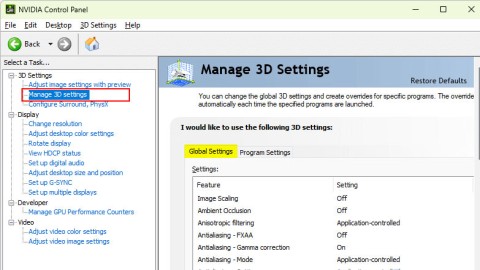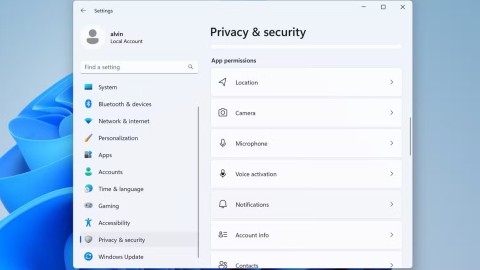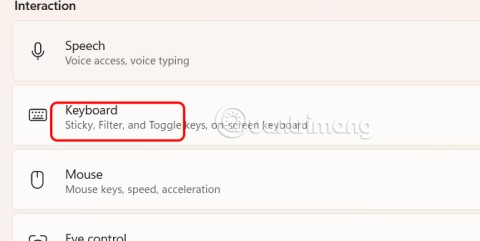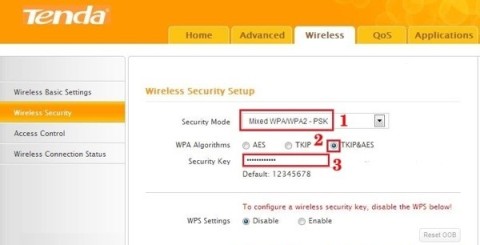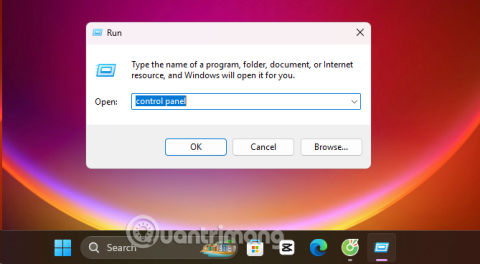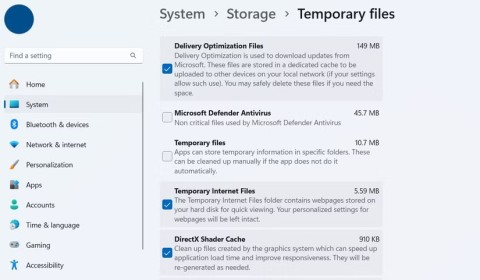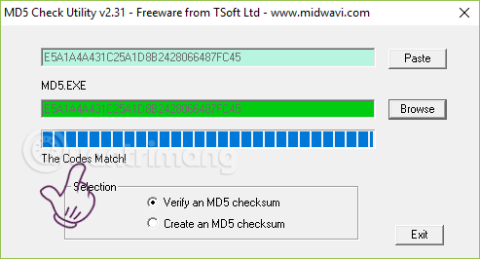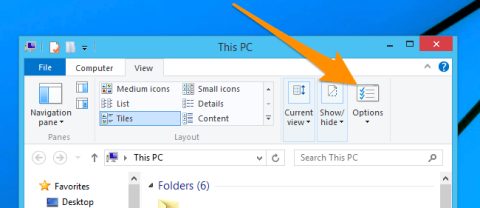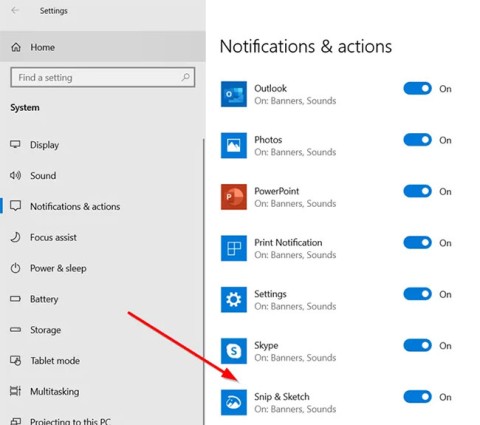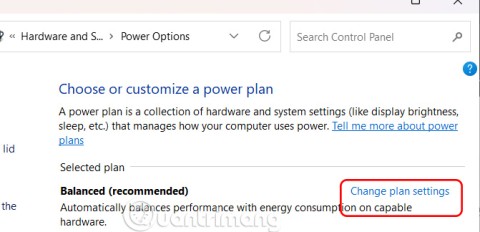Виндовс 10 неће инсталирати или преузети ажурирања: Виндовс 10 добија огромну популарност међу својим корисницима због свог опсежно дизајнираног глатког ОС-а. За разлику од других Виндовс платформи које раде на старијим верзијама као што су Виндовс КСП, Виндовс 7, итд., има поправљене бројне грешке у свом прекривачу. Једна од његових главних атракција је то што његова аутоматска конфигурација даје ажурирања свим постојећим датотекама и документима на диску.
Међутим, ова карактеристика Виндовс 10 такође има неке недостатке. Чак и ако корисник жели ручно да онемогући ову функцију, пре или касније ће аутоматски добити ажурирања. Као резултат тога, кад год се отвори преклоп Виндовс 10, они су веома склони грешкама у вези са системима за преузимање. Појавиће се оквир за дијалог. Показаће им о датотекама које су преузете у позадини или имају статус на чекању за преузимање.
Ова обавештења чак ни не раде своје функције у позадини. Ова обавештења могу обманути кориснике да се датотеке ажурирају или преузимају. Али реалност је да преклапање само приказује статус преузимања. Али, у ствари, не ажурирање или преузимање датотека и докумената.
Садржај
Како да поправите Виндовс 10 неће инсталирати или преузети ажурирања
Овај проблем се такође може решити на више начина. Неки од најбољих начина да поправите проблем са Виндовс 10 неће се инсталирати или преузети ажурирања дати су у наставку: -
1. решење: Покрените алатку за решавање проблема Виндовс Упдате
Виндовс оперативни систем се сматра једним од најбољих оперативних система доступних широм света због својих фантастичних карактеристика које пружа својим корисницима. Једна од тих карактеристика је његов уграђени алат за решавање проблема са ажурирањем оперативног система Виндовс.
Ова функција помаже Виндовс преклапању да поправи више проблема у вези са предметном темом. Можда ће неко морати да прати доле наведене кораке за исправљање таквих проблема са грешкама: -
Корак 1: Покрените оквир Цонтрол Панел и додирните икону.
Корак 2: Додирните опцију Решавање проблема да бисте видели све апликације на левом панелу. Додирните ажурирање Виндовс-а, а затим наставите даље према упутствима на екрану.
И изволите! Алат за решавање проблема ће аутоматски почети да се креће и исправља грешке како би Виндовс функционисао лакше.
Решење 2: Решите проблем преко повишене командне линије
Још један метод који корисници могу да прате за отклањање такве грешке је да прво поправе проблем који настаје услед активације Виндовс 10 софтвера преко повишене командне линије.
Ова командна линија је лако доступна својим корисницима и може се показати као веома ефикасна за исправљање дотичних грешака. Све што корисник треба да уради је да правилно следи доле наведене кораке: -
Корак 1: Прво, од корисника ће се тражити да отвори траку Старт менија . Ова команда коју корисник даје интерфејсу система, помоћи ће родитељском фолдеру да подеси и покрене Винк мени.
Корак 2: Након тога, корисник ће наставити даље додиром на опцију Админ Цомманд Промпт . Тада ће се од корисника тражити да да одређени скуп команди за кодирање свом промпт прекривачу према распореду.
Корак 3: Када корисник заврши давањем одговарајућих команди преклапању промпта, систем ће аутоматски открити грешку и почети да поправља проблем Виндовс 10 неће инсталирати или преузети ажурирања.
Решење 3: Уверите се да су све услуге везане за Виндовс Упдате покренуте
Ако грешка и даље постоји, можда постоје неке датотеке у Виндовс софтверу које се међусобно падају, стварајући тако грешке и проблеме за корисника да несметано ради са оперативним системом Виндовс 10. Можда ће доћи до проблема са ажурирањем Виндовс-а, што доводи до тога да се родитељске фасцикле не отварају и не покрећу у систему. Овај проблем се такође може решити тако што ћете пратити неке од једноставних корака, као и други корак. Ови кораци су следећи: -
Корак 1: Дајте команду систему Виндовс + Р да бисте покренули оквир за дијалог. Од корисника ће се тражити да укуца сервицес.мисц у дијалог који се појави, а затим притисне Ентер .
Корак 2: Затим ће се од њега тражити да се креће услугом ажурирања Виндовс-а кроз њен прекривач. Затим кликните на опцију својства . Можда ћете морати да се уверите да је опција услуге типа покретања подешена на аутоматски режим.
Корак 3: Након тога, корисник ће морати да лоцира опцију БИТС на преклопу екрана да би применио исту.
Корак 4: БИТС је акроним за услугу интелигентног преноса у позадини, која се овде користи у преклапању система. Ово ће искочити криптографски оквир за дијалог који треба да буде омогућен за исправљање проблема са грешкама.
И изволите! Систем ће аутоматски почети да лоцира родитељске фасцикле, које су основни узрок грешака, и такође ће их поправити.
Прочитајте следеће:
Закључак
Горе наведена решења су неке од најбољих могућих метода доступних на терену за поправљање грешке Виндовс 10 неће инсталирати или преузети ажурирања. Од корисника се не захтева да се заглави само на једном методу за решавање проблема. Он или она такође могу да испробају ове дате смернице и кораке као своје захтеве и грешке системског ОС-а како би имали максималну ефикасност у својим операцијама, што ће их довести до вечних перформанси система са веома глатким и брзим преклапањем.